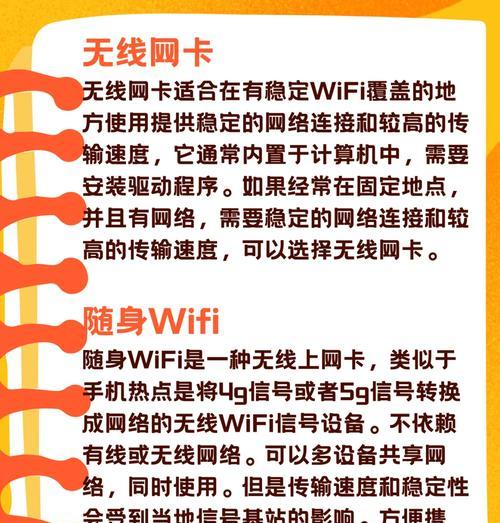在现代数字化生活中,无线网卡是连接互联网的重要工具之一,但有时会出现无法上网的情况,给我们的工作和生活带来不便。本文将深入分析无线网卡无法上网的常见原因,并提供相应的解决办法,帮助您迅速恢复上网功能。
常见原因一:驱动程序问题
驱动程序是硬件和操作系统之间沟通的桥梁,如果驱动程序出现损坏、不兼容或过时,都可能导致无线网卡无法上网。
解决步骤:
1.检查驱动程序状态:进入设备管理器,查看网络适配器中无线网卡的状态,是否存在黄色感叹号或叉号。
2.更新或重新安装驱动:可以通过设备管理器手动更新驱动,或访问网卡制造商官网下载最新驱动安装。
3.回滚驱动:如果更新后的驱动导致问题,可以尝试回滚至之前的版本。

常见原因二:信号干扰或强度问题
无线网卡依赖无线信号来连接互联网,如果信号受到干扰或者信号强度弱,连接质量就会受到影响。
解决步骤:
1.检查信号强度:通过无线网卡的信号指示灯或网络状态指示,查看当前信号强度。
2.调整位置:尝试将电脑或无线路由器移动到信号更好的位置。
3.更换无线信道:如果周围环境中有过多的无线设备,可以尝试更换路由器的信道,避免冲突。

常见原因三:网络设置问题
网络设置错误也可能是无线网卡无法上网的原因之一。
解决步骤:
1.检查IP设置:确保无线网卡设置为自动获取IP地址,或者手动设置正确的IP地址、子网掩码和网关。
2.DNS服务器问题:更换DNS服务器,如使用公共DNS,如Google的8.8.8.8和8.8.4.4。

常见原因四:硬件故障
硬件故障虽然不常见,但如果排除了软件和设置问题,硬件故障可能是导致无法上网的原因。
解决步骤:
1.检查网卡指示灯:确认无线网卡的指示灯是否正常亮起。
2.尝试其他设备:在相同的网络环境下,用其他设备连接无线网络,检查网络是否正常。
3.硬件测试:如果可能,可以尝试在另一台电脑上使用该无线网卡,或者联系专业人士检查网卡。
常见原因五:路由器问题
路由器是无线网络的重要组成部分,路由器的问题同样会影响到无线网卡的上网能力。
解决步骤:
1.重启路由器:简单地重启路由器有时可以解决连接问题。
2.检查路由器设置:登录路由器管理界面,查看是否设置了访问限制等安全设置。
3.升级固件:检查路由器是否有新的固件更新,升级到最新固件。
常见原因六:系统设置问题
操作系统级别的网络设置错误也可能导致无线网卡无法上网。
解决步骤:
1.网络设置检查:确保操作系统的网络设置没有禁用无线网卡或设置了不正确的网络配置。
2.防火墙和安全软件:检查防火墙和安全软件设置,确保它们没有错误地阻止无线网卡访问网络。
常见原因七:服务提供商问题
有时,问题可能出在你的互联网服务提供商(ISP)上,比如服务中断或账号问题。
解决步骤:
1.联系客服:确认ISP服务是否正常,并询问是否有账户或账单问题。
2.检查物理连接:如果使用的是有线连接,检查调制解调器和路由器之间的连接是否正常。
常见原因八:兼容性问题
某些特定的无线网卡可能与特定的操作系统或无线路由器存在兼容性问题。
解决步骤:
1.查询兼容性:查阅无线网卡制造商提供的文档,确定是否与你的操作系统或路由器兼容。
2.更换设备:如果确认存在兼容性问题,可能需要更换无线网卡或路由器。
通过以上步骤的排查和解决,大多数无线网卡无法上网的问题都可以得到妥善处理。如果问题依旧无法解决,可能需要进一步的技术支持。希望这篇文章能够帮助您解决无线网卡无法上网的烦恼,享受顺畅的网络体验。